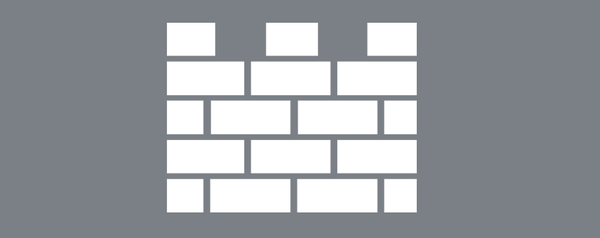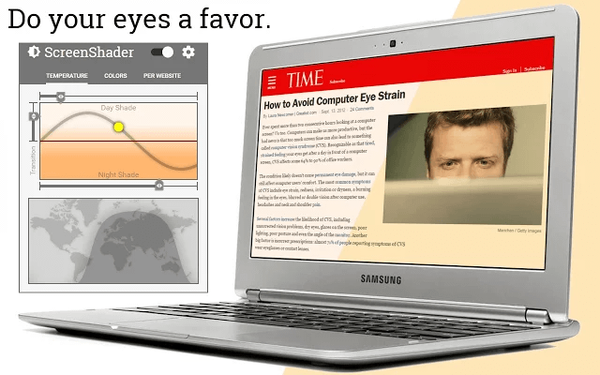Направата на стартиращо USB флаш устройство в Windows 7 е много проста. Ще опишем четирите най-бързи, най-известни и безплатни начина за създаване на стартиращо USB флаш устройство от ISO изображение, започнете с най-простия и завършете със сложен, използвайки различен софтуер. Всички помощни програми работят добре в Windows 7, както и в Windows XP, проверява се. Искам да кажа отделно за четвъртия начин за създаване на зареждащо флаш устройство, ние ще го създадем с вас в Windows 7, използвайки само нашите собствени инструменти на тази операционна система, без да прибягваме до използване на помощни програми на трети страни..
Приятели, ако имате нов компютър или лаптоп с UEFI BIOS и твърд диск за поставяне на таблици за дялове на GPT, можете също да инсталирате Windows 7 на такъв компютър, прочетете другата ни статия Как да инсталирате Windows 7 или Windows 8 от USB флаш устройство на GPT диск. Също така, не забравяйте, че ако вашият компютър, лаптоп или нетбук с USB 2.0 портове, както и USB 3.0 и решите да инсталирате Windows 7 на него от зареждащо се USB флаш устройство, трябва да знаете, че трябва да свържете USB флаш устройството към USB 2.0 порта, тъй като Windows 7 не поддържа USB 3.0 (портовете обикновено са затъмнени в синьо).

„Необходимият драйвер за оптичното дисково устройство не е намерен. Ако имате флопи диск, CD, DVD или USB флаш устройство с този драйвер, поставете този носител.“
Направете стартиращо USB флаш устройство Windows 7
В самия край на статията ще разгледаме процеса на инсталиране на операционната система Windows 7.
Първото нещо, от което сега се нуждаем, е оригиналният комплект за разпространение на ISO изображението на Windows 7, надявам се да го имате.
Второто - ние ще се погрижим за вашето флаш устройство, тъй като то ще бъде форматирано, всички данни от него трябва да бъдат прехвърлени на безопасно място.
Трето, самото флаш устройство се нуждае от обем от поне 4 GB.
Четвърто, ако не знаете как да стартирате компютъра или лаптопа си от USB флаш устройство, след това прочетете тази статия - „Как да изтеглите всеки лаптоп от USB флаш устройство“, тази статия описва подробно как да промените приоритета на зареждане на лаптоп, нетбук, настолен компютър в BIOS или използвайки специално меню за избор на устройство за зареждане.
Съдържанието на нашата статия: Приятели, статията е написана от нас преди почти година, отзивите на читателите показаха, че първата програма UNetBootin работи много рядко за вас, но Microsoft Utility - Windows 7 USB / DVD Download Tool е 100% и последният начин, използвайки Windows 7, също работи 100%.
- Създаване на стартиращо флаш устройство с помощта на UNetBootin (Приятелите използват този метод последно)
- Създайте стартиращ флаш устройство с UltraISO
- Помощна програма от Microsoft Windows 7 USB / DVD Download Tool
- Създаване на стартиращо флаш устройство с помощта на Windows 7
- Създаване на стартиращо USB флаш устройство с WinSetupFromUSB (най-надеждният и лесен начин, написана е отделна статия, ако се интересувате, следвайте линка и четете).
- Създаване на програма за стартиращо флаш устройство Rufus (също написана отделна статия).
Най-простото решение как да направите стартиращо USB флаш устройство за Windows 7 е да използвате програмата UNetBootin или инструмента за изтегляне на Windows 7 USB / DVD (за предпочитане), няма никъде по-просто, освен ако не дойдем при вас и не направим всичко за вас.
Програма UNetBootin, изтеглете връзката http://unetbootin.sourceforge.net изберете Изтегляне за Windows и стартирайте програмата, тя работи без инсталация.
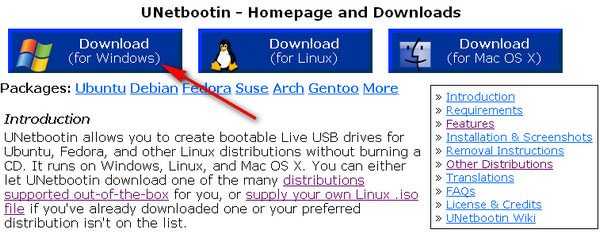
В главния прозорец на програмата маркирайте елемента ISO-изображение и изберете буквата на USB устройството

ръчно да посочите местоположението на нашето изображение,
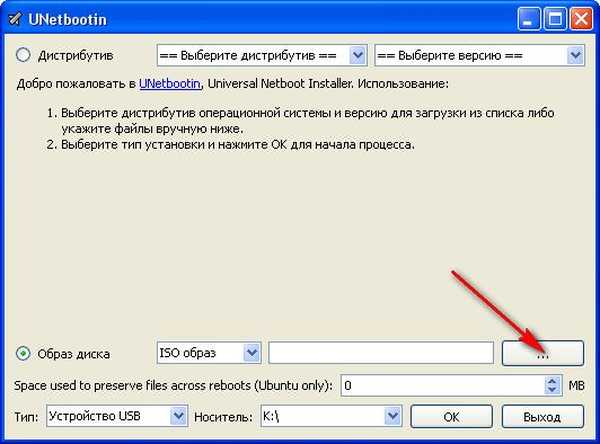 Отворете
Отворете 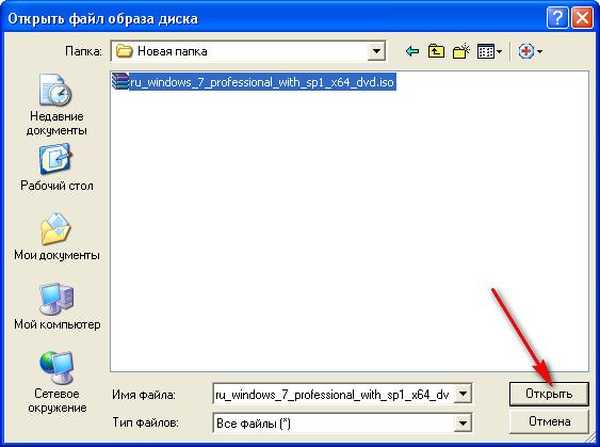 и всичко, кликнете върху „OK“.
и всичко, кликнете върху „OK“. 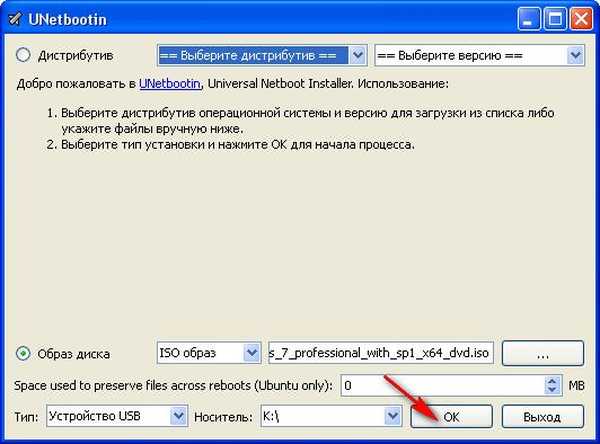 Краткотрайно извличане и копиране на файлове на Windows 7 на USB флаш устройство
Краткотрайно извличане и копиране на файлове на Windows 7 на USB флаш устройство  Флаш устройството за зареждане е готово
Флаш устройството за зареждане е готово 
Решението е малко по-сложно, използвайте програмата UltraISO, тя е на руски език и има напълно функционален пробен период, сайтът http://www.ezbsystems.com/ultraiso, изберете Free Trial
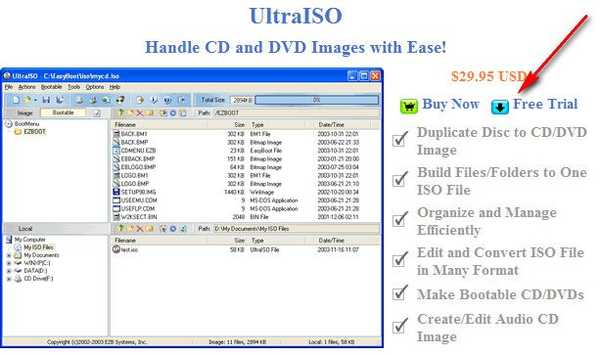
след това изберете руския език и го изтеглете, никъде не е по-лесно. Стартирайте програмата като администратор и кликнете върху пробния период,

а пред нас е прозорецът на нашата програма,

след това търсим изображение с операционната система Windows 7 на нашия твърд диск iso, напомням ви, че можете да създадете вашето изображение с всяка друга програма и да го зададете. В основния прозорец UltraISO кликнете с десния бутон на мишката върху бутона на файла и изберете отвори в менюто, което се отваря,

След това посочете изображението с операционната система, имам изображението на Windows 7 64bit битов сервиз 1, разположен на десния работен плот в папката Нова, не знаете къде, намерете и щракнете отвори,
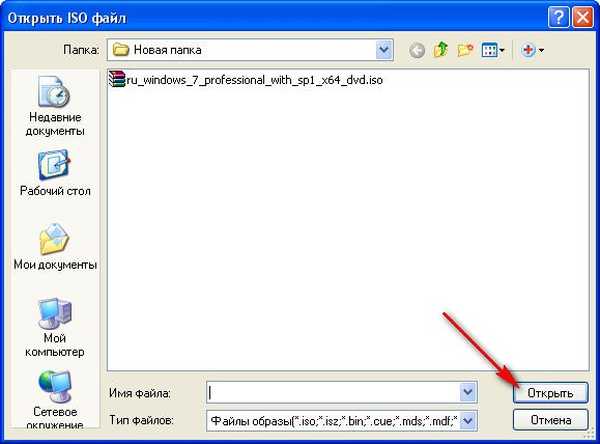
Между другото, сега можете да поставите флаш устройството си в лаптоп или нетбук.
В главния прозорец на програмата изберете менюто Self-boot и Burn image на твърдия диск, в този прозорец нашето флаш устройство вече присъства.

Щракнете върху формат.
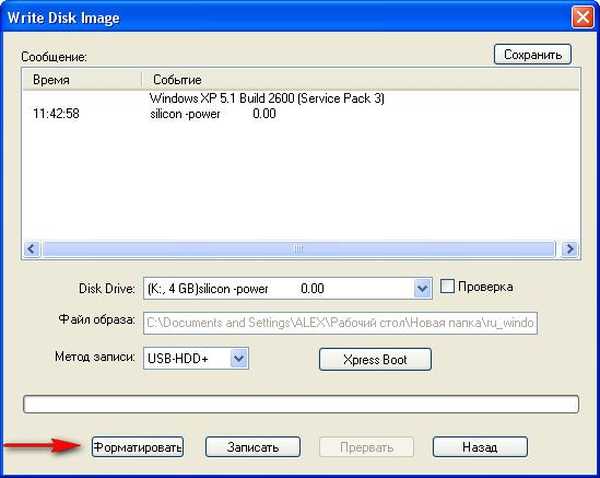
Изберете типа файлова система
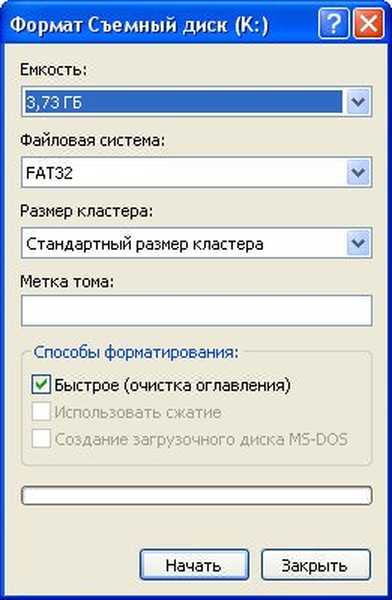


Напиши
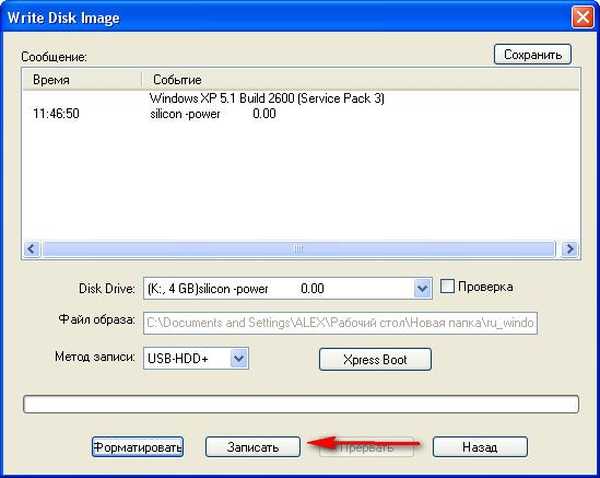
Трябва да изчакате до процеса на запис
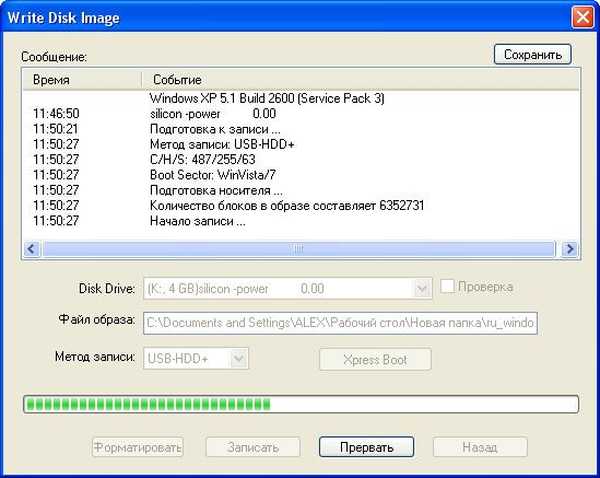
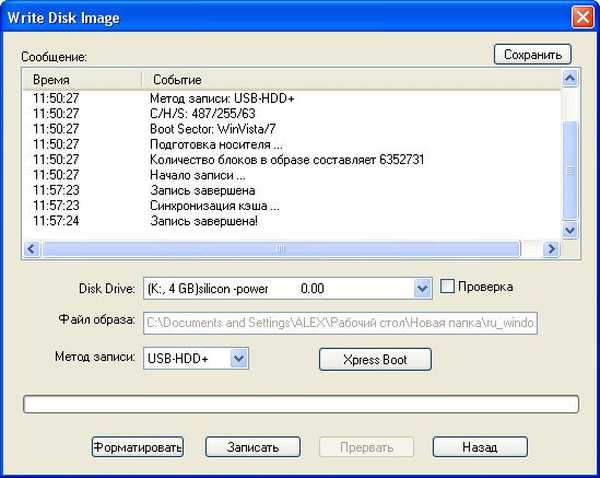
Това е всичко, сега можем да носим 64-битова операционна система Windows 7 в джоба си.
 Сега информация за тези, които не търсят прости начини, създайте стартиращо USB флаш устройство директно от самата операционна система Windows 7, като използвате командния ред, любимият ми метод. Вмъкваме нашия твърд диск на флаш устройство в лаптоп или нетбук или може би в стационарен компютър, след което стартираме командния ред. Стартово меню, Изпълнение, въведете команда cmd
Сега информация за тези, които не търсят прости начини, създайте стартиращо USB флаш устройство директно от самата операционна система Windows 7, като използвате командния ред, любимият ми метод. Вмъкваме нашия твърд диск на флаш устройство в лаптоп или нетбук или може би в стационарен компютър, след което стартираме командния ред. Стартово меню, Изпълнение, въведете команда cmd 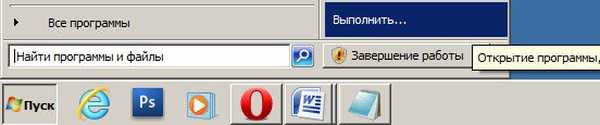 Прозорец на командния ред
Прозорец на командния ред 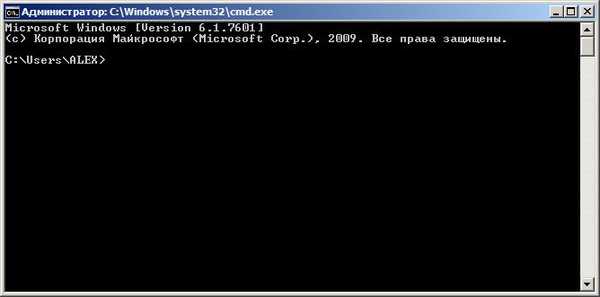 Трябва да въведем командната обвивка на diskpart, която ни позволява да управляваме дискове, натиснете Enter
Трябва да въведем командната обвивка на diskpart, която ни позволява да управляваме дискове, натиснете Enter 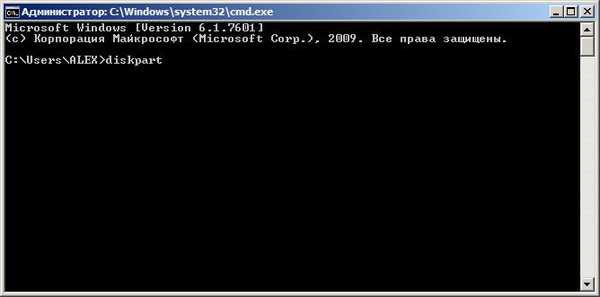 Показване на списък на всички устройства, използващи командата на дисковия списък, натиснете Enter
Показване на списък на всички устройства, използващи командата на дисковия списък, натиснете Enter 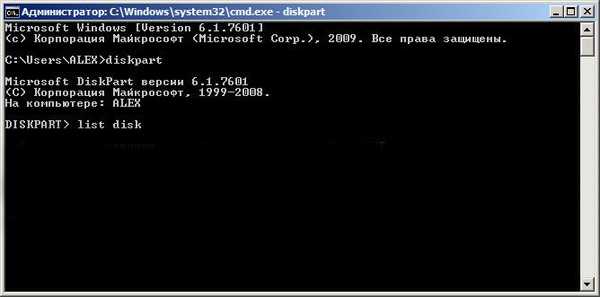 Вижте внимателно, моето 4 GB флаш устройство е обозначено като Disk 3, може да имате различен номер, в зависимост от номера ще има следната команда, в моя случай ще избере диск 3, ако не искате да форматирате локалния обем на вашия твърд диск вместо вашето флаш устройство, определете точната му и направи командата правилно, ако вашата флаш устройство е определена като Disk 2, тогава командата за вас ще бъде изберете disk 2
Вижте внимателно, моето 4 GB флаш устройство е обозначено като Disk 3, може да имате различен номер, в зависимост от номера ще има следната команда, в моя случай ще избере диск 3, ако не искате да форматирате локалния обем на вашия твърд диск вместо вашето флаш устройство, определете точната му и направи командата правилно, ако вашата флаш устройство е определена като Disk 2, тогава командата за вас ще бъде изберете disk 2  Така че въвеждам командата за избор на диск 3, тъй като флаш устройството ми е обозначено с номер 3 и натискам Enter
Така че въвеждам командата за избор на диск 3, тъй като флаш устройството ми е обозначено с номер 3 и натискам Enter  Програмата избира нашето флаш устройство
Програмата избира нашето флаш устройство  След това командата за изчистване, която напълно ще изтрие файловете от нашето флаш устройство, натиснете Enter
След това командата за изчистване, която напълно ще изтрие файловете от нашето флаш устройство, натиснете Enter  Следните създават дял първичен и команда Enter
Следните създават дял първичен и команда Enter  Разделът е създаден
Разделът е създаден  След това изберете дял дял 1 и натиснете Enter
След това изберете дял дял 1 и натиснете Enter  Активна команда и натиснете Enter:
Активна команда и натиснете Enter:  След това ще форматираме нашето флаш устройство във формат NTFS с формата на командата fs = NTFS и натиснете Enter. Форматирането не трябва да е дълго, но ако изобщо не можете да чакате, използвайте командата за бързо форматиране на формат fs = NTFS БЪРЗ
След това ще форматираме нашето флаш устройство във формат NTFS с формата на командата fs = NTFS и натиснете Enter. Форматирането не трябва да е дълго, но ако изобщо не можете да чакате, използвайте командата за бързо форматиране на формат fs = NTFS БЪРЗ  Изчакване да приключи форматирането
Изчакване да приключи форматирането  завършен
завършен  Изпълняваме командата за присвояване и на флаш устройството автоматично се назначава буква, в нашия случай J
Изпълняваме командата за присвояване и на флаш устройството автоматично се назначава буква, в нашия случай J  Появява се флаш устройство
Появява се флаш устройство 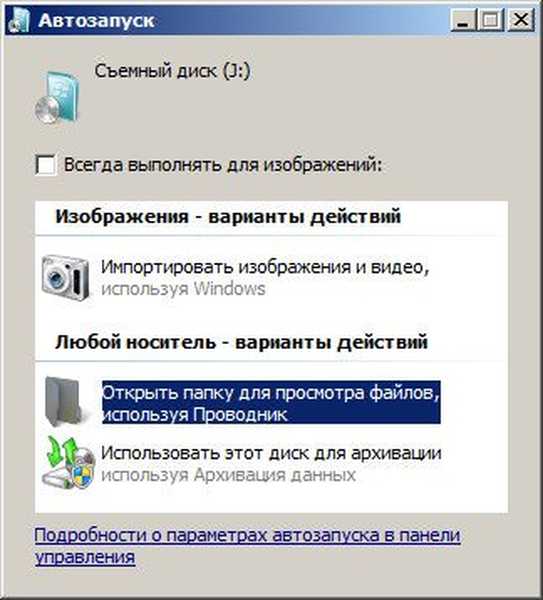 Команда за излизане
Команда за излизане  Сега просто трябва да копираме файловете от диска за разпространение на операционната система на нашето USB флаш устройство и това е, ще бъде стартиращо при нас и можем да инсталираме Windows 7 от него навсякъде.
Сега просто трябва да копираме файловете от диска за разпространение на операционната система на нашето USB флаш устройство и това е, ще бъде стартиращо при нас и можем да инсталираме Windows 7 от него навсякъде. 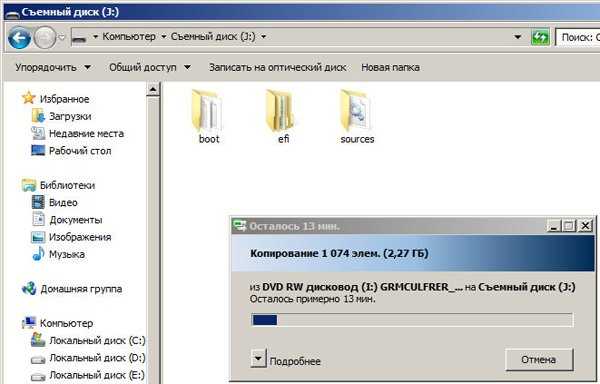
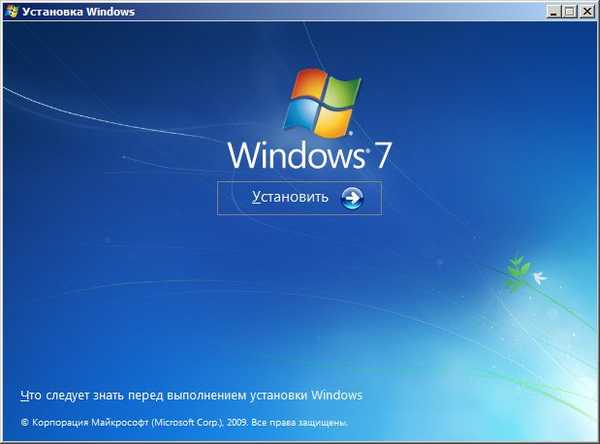 Статии по тази тема: 1. Създаване на стартиращо USB флаш устройство Win 7 с помощта на инструмента за изтегляне на Windows 7 USB / DVD 2. Как да инсталирате Windows (подробно описание на всяка стъпка).
Статии по тази тема: 1. Създаване на стартиращо USB флаш устройство Win 7 с помощта на инструмента за изтегляне на Windows 7 USB / DVD 2. Как да инсталирате Windows (подробно описание на всяка стъпка). Тагове за статия: Windows 7 Flash Drive